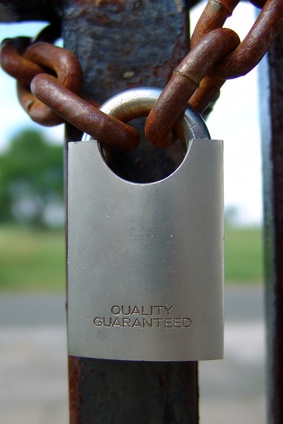Slik konfigurerer sikkerhet for en D-Link Wireless N

En D-Link Wireless N er en ruter produsert av D-Link, et California-basert produsent av datatilbehør. En trådløs ruter gjør at flere brukere å få tilgang til nettverksressurser inkludert servere, skrivere og Internett-tilkobling. Bokstaven "N" refererer til en av protokoller av den trådløse 802.11-standarden. Per mars 2011, er det den aktuelle protokollen; A, B og G har de tidligere protokoller som ble utviklet tidligere, og er fortsatt i bruk. Hvert trådløse nettverk bør være passordbeskyttet; aktivere denne funksjonen på en D-Link router er en ganske enkel prosess.
Bruksanvisning
Koble ruteren til DSL- eller kabelmodemet hvis det ikke allerede er festet ved hjelp av en Ethernet RJ-45-kabel. Den ene enden er koblet til modemet, den andre inn i kontakten merket "Internet" på baksiden av ruteren. Hvis du installerer en ny router, slå av modemet, og deretter slå den på igjen. Hvis det er en ruter som tidligere ble installert, må du ikke slå av modemet.
Koble datamaskinen til ruteren trådløst eller ved hjelp av en annen Ethernet-kabel. Hvis du bruker en Ethernet-kabel, kobler du den ene enden av kabelen i datamaskinens nettverksporten og den andre enden inn i en av de nummererte kontaktene på baksiden av D-Link. Hvis du kobler til trådløst, må du finne det trådløse nettverket. Windows-brukere kan koble til med trådløsikonet i systemstatusfeltet (nederst til høyre på skjermen), mens Mac-brukere kan bare trekke ned pizza slice formede ikonet i øvre høyre hjørne av skjermen. I begge tilfeller velger nettverket eller den som heter D-Link hvis det ikke har blitt endret fra standardnavnet.
Åpne en nettleser (Internet Explorer, Firefox, Safari eller Google Chrome), og skriv inn 192.168.0.1 i adressefeltet. Når du blir bedt, skriv "admin" som bruker og la passordfeltet stå tomt. Dette vil åpne D-Link konfigurasjonsside.
Skriv inn et nytt administrasjons passord når du blir bedt. Dette er passordet du trenger for å få tilgang til D-Link router som beskrevet i trinn 3. Dette er like viktig som en trådløs nettverkspassord, som en uautorisert bruker kan endre innstillingene og forstyrre nettverket. Klikk på "Lagre innstillinger" når du har endret administrasjonen passord.
Velg "WPA Personal" fra "Wireless Security Mode" pull-down menyen og "WPA2 Only" fra "WPA" rullegardinmenyen. Lag et passord, og skriv det i "Pre-Shared Key" feltet nederst på siden. Dette passordet må inneholde mellom åtte og 63 alfanumeriske tegn.
Klikk på "Lagre innstillinger" -knappen øverst i vinduet når du er ferdig slik at sikkerheten på den trådløse ruteren. Avslutt nettleseren, og relansere det å bekrefte at du er på Internett.
Hint
- Spill passordene og oppbevar dem på et sikkert sted.
- Du kan tilbakestille ruteren til de opprinnelige fabrikkinnstillingene ved å holde i "Reset" knappen på baksiden (ved hjelp av en penn) i 45 sekunder, mens enheten er slått på.
- Glemme enten passord vil kreve at du tilbakestille ruteren til de opprinnelige fabrikkinnstillingene og gjenta hele installasjonsprosessen.